Ví dụ bạn đã có tài khoản email với tên miền riêng của mình và muốn cài đặt email trên điện thoai hay máy tính bảng chạy hệ điều hành android. Vậy đừng bỏ qua bài viết này, ngay sau đây Nhân Hòa sẽ bật mí cách cài đặt email pop3 trên android chỉ với 4 bước đơn giản nhất, bất kỳ ai cũng có thể tự thực hiện được. Hãy cùng theo dõi nhé!
1. Tại sao cài đặt email pop3 trên android lại quan trọng?
POP3 là gì?
POP3 là từ viết tắt của Post Protocol Version 3, đây là một giao thức tầng ứng dụng dùng để lấy thư điện tử từ các server email bằng cách kết nối TCP/IP. POP3 được dùng để kết nối đến các server mail và tải email đó xuống máy tính cá nhân bằng ứng dụng email client như Outlook, Thunderbird, Windows mail, Mac mail,…
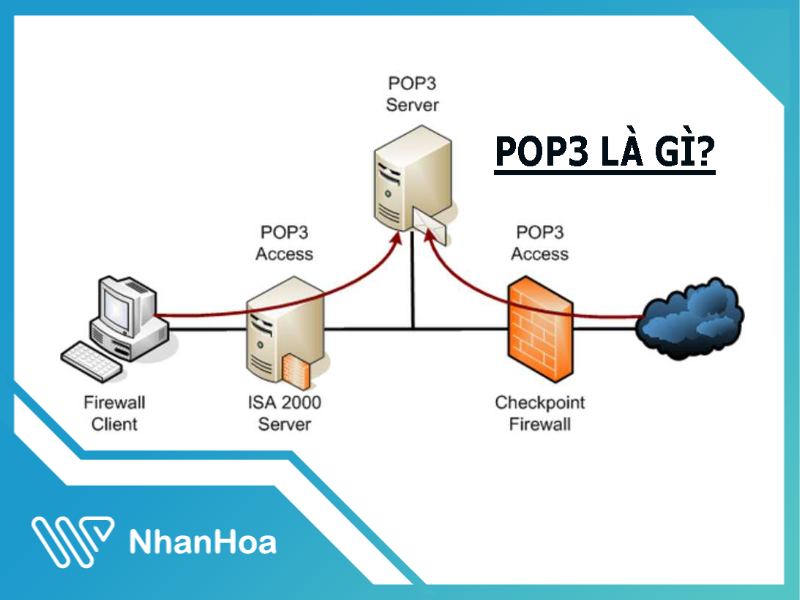
Thông thường, email client sẽ có tùy chọn bạn có muốn giữ mail trên server sau khi tải về hay không. Nếu bạn đang truy cập một tài khoản bằng nhiều thiết bị, chúng tôi khuyên là nên chọn giữ lại bản copy trên server nếu không thiết bị thứ 2 sẽ không thể tải mail về được vì nó đã bị xóa sau khi tải về trên thiết bị 1.
Bên cạnh đó, lưu ý POP3 là giao thức 1 chiều, có nghĩa là email được “kéo” từ email server từ xa xuống email client.
Lợi ích khi cài đặt email pop3 trên android
+ Mail được lưu cục bộ, luôn có thể truy cập ngay cả khi không được kết nối với internet.
+ Việc kết nối internet chỉ dùng để gửi và nhận email
+ Được chọn lựa để lại bản sao email đã nhận trên server
+ Tiết kiệm được không gian lưu trữ trên server
+ Có thể hợp nhất nhiều tài khoản email và nhiều server vào cùng một hộp thư đến.
Port mặc định POP3
Bao gồm:
+ Port 110 – port không mã hóa
+ Port 995 – SSL/TLS port, cũng có thể được gọi là POP3S
Tìm hiểu thêm: POP3 là gì? Tìm hiểu về giao thức POP3 trong email
2. Hướng dẫn cài đặt email pop3 trên android
Hãy cùng Nhân Hòa tìm hiểu rõ hơn về các bước cài đặt email pop3 trên android.
Bước 1: Thông tin cấu hình email
Để cài đặt email pop3 trên android, việc đầu tiên bạn cần làm là tìm thông tin tài khoản email. Thông tin này trong dashboard của hPanel.
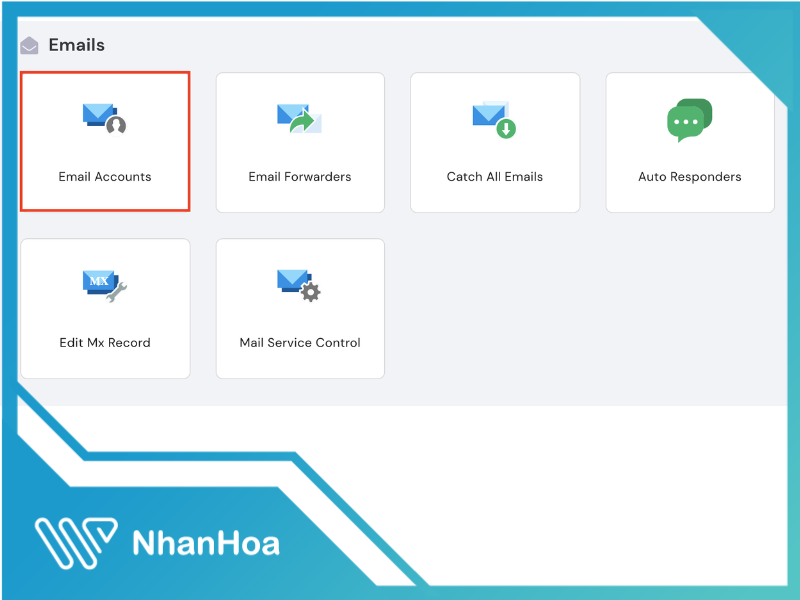
+ Đăng nhập Account -> Emails -> Email Accounts.
Bạn sẽ thấy toàn bộ thông tin email trong phần này.
Bước 2: Thêm tài khoản email và thiết lập email
Sau khi đã có thông tin tài khoản email, bạn hãy thêm thông tin và cài đặt nó trên android.
Dịch vụ email client mặc định của android thường dùng là “Gmail app”, nên Nhân Hòa sẽ dùng Gmail để chỉ bạn cách cài đặt email pop3 trên Android. Bạn có thể áp dụng cách này để làm với bất kỳ app Android nào khác bạn thích hơn.
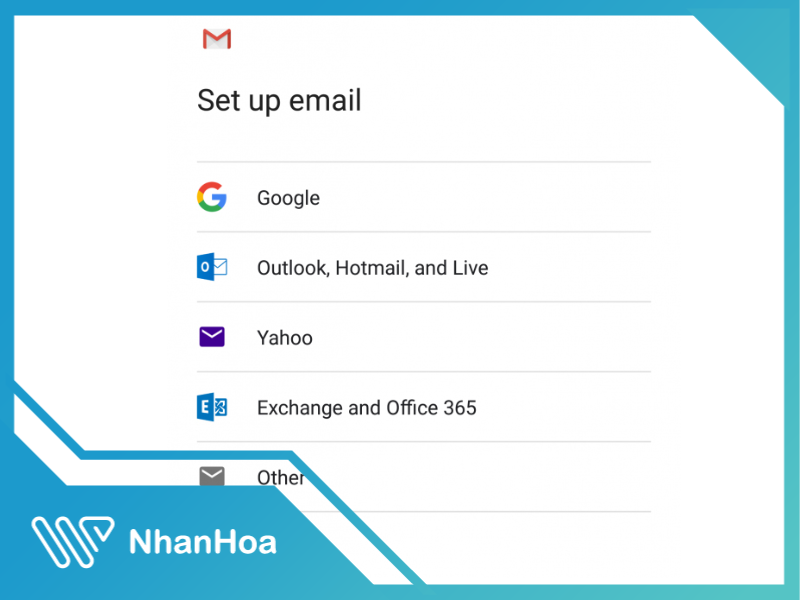
+ Trong ứng dụng Gmail -> xem tài khoản của bạn. Màn hình hiện ra với tùy chọn Add another account -> Other -> Điền địa chỉ email -> Manual Setup -> Chọn cài đặt email dạng POP3.
Bước 3: Cài đặt server email pop3
Bước tiếp theo để cài đặt email pop3 trên android:
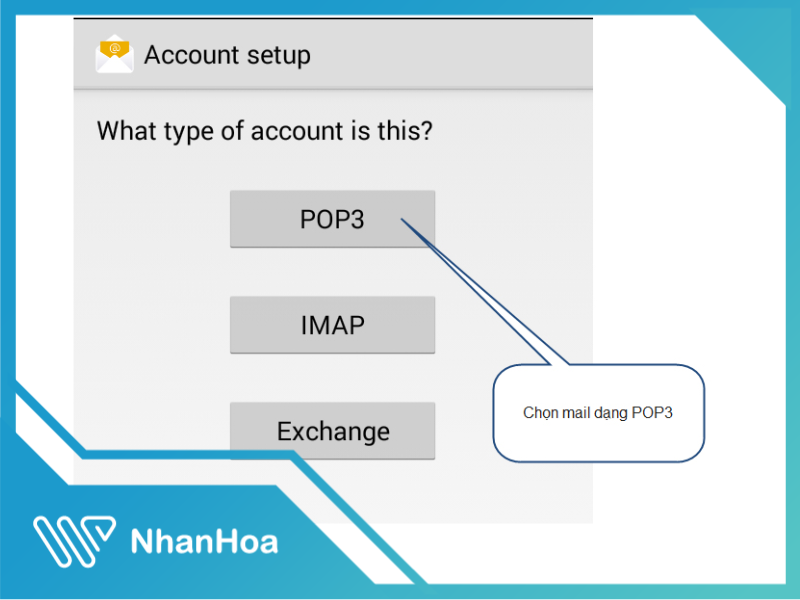
+ Phần server POP3 đó là: mail.[tênmiền] -> Next.
Nếu mail của bạn hỗ trợ bảo mật SSL thì phần Security Type chọn SSL; Port nhận mail là: 465
Nếu mail của bạn không hỗ trợ bảo mật SSL thì phần Security Type chọn None; Port mặc định: 110.
+ Cài đặt email pop3 thành công -> Cài đặt SMTP Server: mail.[tênmiền] -> Next.
Nếu mail của bạn hỗ trợ bảo mật SSL thì phần Security Type chọn SSL ; Port gửi mail là: 995
Nếu mail của bạn không hỗ trợ bảo mật SSL thì phần Security Type chọn None; Port gửi mail mặc định: 25.
Bước 4: Cài đặt email pop3 trên android
Bạn tùy ý cài đặt thời gian đồng bộ nhận email và thông báo email.
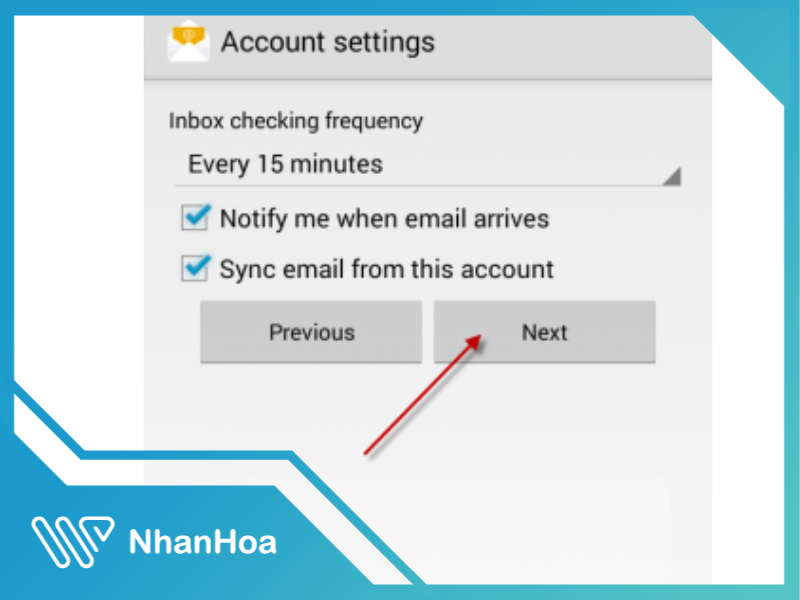
+ Tùy chọn tên hiển thị cho email của bạn -> Next và hoàn tất cài đặt.
Chỉ với 4 bước đã chia sẻ, giờ bạn đã cài đặt email pop3 trên android thành công và có thể sử dụng mail client để truy cập email của bạn.
Xem thêm: Mua tên miền email để làm gì? Hướng dẫn đăng ký tên miền email
3. Làm thế nào để gỡ email pop3 đã cài đặt trên android?
Sau khi đã cài đặt email pop3 trên android, nhưng với một lý do nào đó, bạn muốn gỡ ứng dụng này, hãy làm theo các bước sau:
Bước 1: Chọn setting cài đặt trên điện thoại -> Click Account POP3
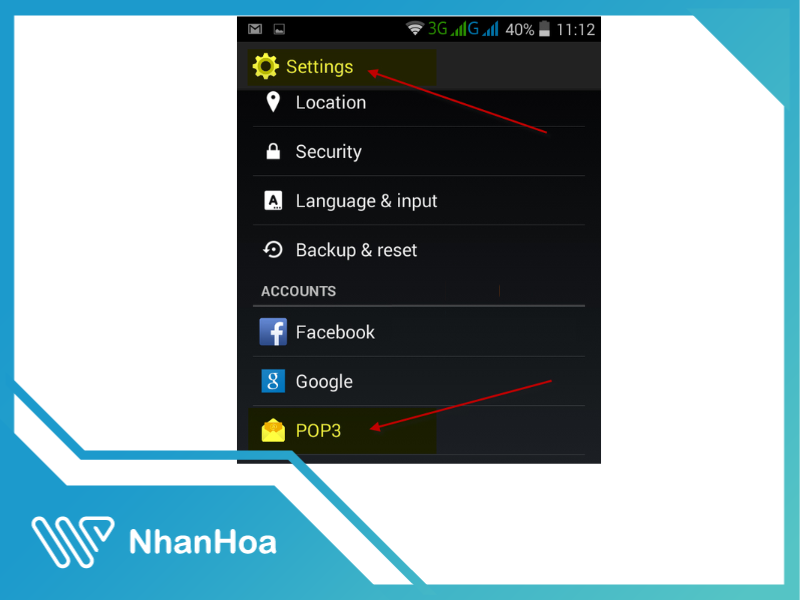
Bước 2: Chọn email cần xóa -> Click biểu tượng Menu và chọn Remove Account
Giải thích các thuật ngữ tiếng Anh
Nếu thất bại trong quá trình tự động nhận diện mail server, bạn cần nhập các thông tin thủ công như bên dưới để cài đặt email pop3 trên android:
+ Username: thường cũng là địa chỉ email address của bạn.
+ Password: mật khẩu tài khoản email.
+ Server: hãy liên hệ nhà cung cấp để biết thêm thông tin về server. Hoặc nếu bạn mua email hosting, bạn sẽ được cấp thông tin riêng.
+ Security type: tùy chọn này sẽ dùng mail server với chứng chỉ SSL/TLS. Nếu hông có chứng chỉ hãy chọn None.
>>> Xem thêm: Hosting tốc độ cao SỐ 1 hiện nay - NVMe Hosting
Lời kết
Ngày nay email đã trở thành một kênh thông tin quan trọng trong nội bộ cũng như trao đổi giữa đối tác và khách hàng. Vì vậy việc xây dựng một hệ thống email hoạt động ổn định, tin cậy là rất quan trọng. Để có một hệ thống email chuyên nghiệp, tin cậy mọi người nên sử dụng dịch vụ email từ các nhà cung cấp có uy tín và kinh nghiệm như Nhân Hòa. Tùy theo nhu cầu có thể chọn cho mình 1 trong 2 dịch vụ Email Hosting hoặc Email server.
Mong rằng qua bài viết trên, với 4 bước đơn giản chắc hẳn bạn đã biết cách cài đặt email pop3 trên android rồi phải không. Trong quá trình cài đặt, nếu có khó khăn hay thắc mắc nào hãy liên hệ ngay với Nhân Hòa để được giải đáp trong thời gian nhanh chóng nhất. Chúc các bạn thành công!
Thông tin liên hệ:
+ Tổng đài: 1900 6680
+ Website: https://nhanhoa.com/
+ Ưu đãi Nhân Hòa: https://nhanhoa.com/uu-dai-nhan-hoa.html

















 Phản ánh chất lượng dịch vụ:
Phản ánh chất lượng dịch vụ: 
